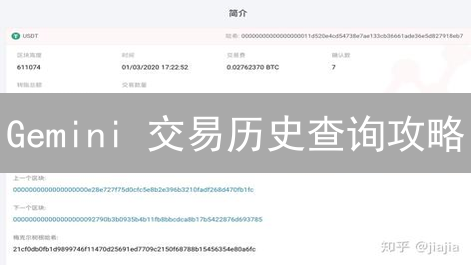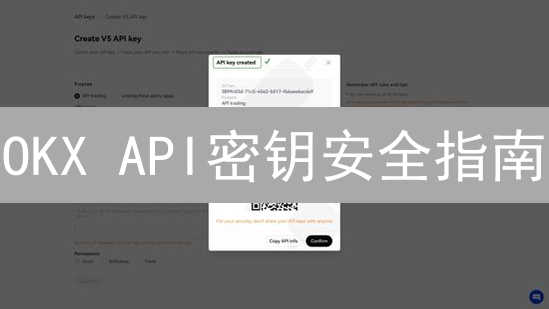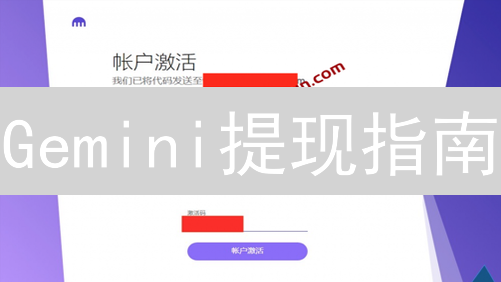Gemini二次验证:一招制敌,账户安全升级!
Gemini 平台二次验证 (2FA) 设置方法详解
Gemini 作为一家受监管的加密货币交易所,安全是其核心关注点。启用二次验证 (2FA) 是保护您的 Gemini 账户免受未经授权访问的关键一步。即使您的密码泄露,2FA 也能提供额外的安全保障。本文将详细介绍在 Gemini 平台上设置和管理二次验证的各种方法。
为什么要启用二次验证 (2FA)?
在深入了解设置过程之前,必须强调启用二次验证 (2FA) 的极端重要性。2FA 本质上是在您的账户登录流程中引入一层额外的安全防护,构建起更坚固的安全壁垒。它不仅要求您输入密码,更需要您提供第二种独立的验证因素,这通常表现为来自身份验证器应用程序(例如 Google Authenticator, Authy)、通过短信接收的一次性密码 (OTP),或者使用 FIDO2/WebAuthn 标准的硬件安全密钥(例如 YubiKey, Ledger Nano S Plus)生成的验证码。
实施 2FA 策略能够显著降低攻击者成功入侵您账户的风险,即使攻击者通过某种手段非法获取了您的密码。即使您的密码不幸泄露,例如通过精心设计的网络钓鱼攻击、恶意软件感染,或是由于第三方服务发生大规模数据泄露事件而暴露,攻击者依然需要获取并成功使用您的第二验证因素才能绕过 2FA 保护并访问您的账户。这极大地提升了账户安全性,有效抵御了各种常见的账户盗用攻击。
Gemini 支持的二次验证 (2FA) 方法
为了最大程度地保护您的 Gemini 账户安全,我们强烈建议启用二次验证 (2FA)。Gemini 目前支持以下几种 2FA 方法,您可以根据自身需求和安全偏好选择最适合的方式:
- Authenticator App (推荐): Authenticator App 是一种基于软件的 2FA 方法,它通过在您的智能手机或平板电脑上生成时间敏感的一次性密码 (Time-based One-Time Password, TOTP) 来增加一层安全防护。 常用的 Authenticator App 包括 Google Authenticator、Authy、Microsoft Authenticator 和 LastPass Authenticator 等。 这种方法的优势在于它不需要网络连接即可生成验证码,并且比 SMS 短信验证更安全,因为它不受 SIM 卡交换攻击和短信拦截的影响。为了方便备份,建议启用 Authenticator App 的云备份功能,以便在更换设备时可以轻松恢复 2FA 设置。
- SMS 短信验证: 通过短信接收验证码是一种便捷的 2FA 方式,但安全性相对较低。 当您登录 Gemini 账户时,系统会将一个包含验证码的短信发送到您注册的手机号码。您需要在登录界面输入此验证码才能完成登录。 尽管使用方便,但 SMS 短信验证存在安全风险,例如 SIM 卡交换攻击,攻击者可以通过欺骗运营商将您的手机号码转移到他们的 SIM 卡上,从而接收您的短信验证码。 短信也可能被拦截或延迟到达,导致您无法及时登录。 因此,建议在无法使用 Authenticator App 或硬件安全密钥的情况下才考虑使用 SMS 短信验证。
- 硬件安全密钥 (U2F): 硬件安全密钥是一种物理设备,例如 YubiKey 或 Google Titan Security Key,它通过 USB 或 NFC 连接到您的计算机或移动设备。 硬件安全密钥采用通用第二因素 (Universal Second Factor, U2F) 标准,可以提供最高级别的安全性,因为它需要物理密钥才能访问您的账户。 当您登录 Gemini 账户时,系统会提示您插入安全密钥并触摸其上的按钮。 只有在安全密钥通过验证后,您才能成功登录。 硬件安全密钥可以有效防止网络钓鱼攻击和中间人攻击,因为攻击者无法远程获取您的密钥。 建议您将安全密钥存放在安全的地方,并备份至少一个备用密钥,以防止密钥丢失或损坏。
我们强烈建议您使用 Authenticator App 或硬件安全密钥作为您的 2FA 方法,以最大限度地提高您 Gemini 账户的安全性。 请仔细阅读并理解每种方法的安全特性和风险,并根据自身情况选择最适合您的方案。 定期检查您的 2FA 设置,并确保您的 Authenticator App 和硬件安全密钥都已妥善保管。
如何使用 Authenticator App 设置 2FA
为了增强您的 Gemini 账户安全性,强烈建议启用双重身份验证(2FA)。Authenticator App 是一种安全便捷的 2FA 方法。以下是使用 Authenticator App 设置 2FA 的详细步骤:
- 登录您的 Gemini 账户: 使用您的用户名(电子邮件地址)和密码访问 Gemini 官方网站 (gemini.com) 并登录。请确保您访问的是官方网站,以避免钓鱼攻击。
- 导航到安全设置: 成功登录后,找到并点击您的个人资料图标。通常位于页面右上角。在下拉菜单中,选择 "Security"(安全)选项。这将引导您进入账户的安全设置页面。
- 选择 "Two-Factor Authentication" (二次验证): 在安全设置页面中,仔细查找 "Two-Factor Authentication" 部分。这部分通常会显示您当前的 2FA 状态。然后点击 "Manage"(管理)或 "Enable"(启用)按钮。如果尚未启用 2FA,则显示 "Enable",如果已启用,则显示 "Manage"。
- 选择 "Authenticator App": 系统将提示您选择一种 2FA 方法。Gemini 可能提供多种选项,例如短信验证码和 Authenticator App。在此处,请务必选择 "Authenticator App" 选项。这会将您的 Gemini 账户与您选择的 Authenticator App 连接起来。
- 下载并安装 Authenticator App: 如果您尚未安装 Authenticator App,请访问您手机的应用商店(App Store 或 Google Play)并下载安装一个。常用的 Authenticator App 包括 Google Authenticator、Authy 和 Microsoft Authenticator。选择一个您信任并熟悉的 App。确保从官方渠道下载,避免下载恶意软件。
- 扫描二维码或输入密钥: Gemini 将在屏幕上显示一个二维码和一个由字母和数字组成的密钥(也称为种子密钥)。打开您刚安装的 Authenticator App,然后使用 App 内置的扫描功能扫描屏幕上的二维码。如果无法扫描二维码,您可以选择手动输入密钥。扫描二维码通常是最简单且推荐的方法,可以避免手动输入错误。
- 输入验证码: 成功扫描二维码或输入密钥后,Authenticator App 将开始生成一个 6 位数的动态验证码。该验证码每隔一段时间(通常为 30 秒)就会更新。在 Gemini 网站上显示的输入框中,输入当前 Authenticator App 中显示的 6 位数验证码。然后,立即点击 "Verify"(验证)或 "Enable"(启用)按钮。请注意,验证码具有时效性,如果输入超时,需要输入新的验证码。
-
备份恢复密钥:
非常重要!
Gemini 会提供一个恢复密钥(通常是一串由多个单词组成的短语)。将此恢复密钥安全地保存到多个地方。常见的备份方法包括:
- 打印出来并存储在安全的地方(例如保险箱)。
- 使用密码管理器安全地存储该密钥。
- 将密钥写入纸质文档,并分别存放在不同的地点。
- 确认启用: 完成以上步骤后,请仔细阅读并按照屏幕上的说明完成 2FA 设置。Gemini 可能会要求您再次输入验证码以确认启用。成功启用 2FA 后,您每次登录 Gemini 账户都需要输入密码和 Authenticator App 生成的验证码,从而大大提高账户的安全性。
如何使用 SMS 短信验证设置 2FA
尽管安全专家普遍不推荐使用 SMS 短信验证作为首选的 2FA 方法,因为它相较于其他方式(例如基于时间的一次性密码 TOTP)的安全性较低,存在被 SIM 卡交换攻击或短信拦截的风险,但如果您充分了解这些风险并仍然选择使用 SMS 短信验证,可以按照以下步骤操作:
- 登录您的 Gemini 账户: 访问 Gemini 官方网站 (gemini.com) ,确保通过 HTTPS 安全连接,并使用您已注册的用户名和密码进行登录。仔细检查网址以避免钓鱼网站。
- 导航到安全设置: 成功登录后,通常在页面右上角或用户中心,点击您的个人资料图标。在下拉菜单或账户设置选项中,选择 "Security" (安全) 选项。请注意,不同版本的 Gemini 界面可能略有差异。
- 选择 "Two-Factor Authentication" (二次验证): 在安全设置页面中,找到 "Two-Factor Authentication" 或类似的描述,例如 "2FA" 或 "双重验证" 部分。然后点击 "Manage" (管理) 或 "Enable" (启用) 按钮,具体取决于您当前是否已启用 2FA。
- 选择 "SMS Authentication" (短信验证): 系统会显示可用的 2FA 方法列表。选择 "SMS Authentication" (短信验证) 选项。可能还会显示其他选项,如 "Authenticator App" (验证器应用) 或 "Security Key" (安全密钥)。务必确认您选择了 "SMS Authentication"。
- 输入您的电话号码: 输入您想要接收短信验证码的电话号码。确保输入正确的国家代码和电话号码,并且该号码是您经常使用的。请注意,如果您的电话号码发生更改,您需要及时更新您的 Gemini 账户信息。
- 验证您的电话号码: Gemini 将向您提供的电话号码发送一条包含一次性验证码的短信。在 Gemini 网站上提供的文本框中输入此代码,然后点击 "Verify" (验证) 按钮。如果在几分钟内没有收到短信,请检查您的电话号码是否正确,并尝试重新发送验证码。
- 备份恢复代码(如果提供): 在设置过程中,Gemini 可能会提供一个或多个恢复代码,用于在您无法访问短信验证码时(例如,手机丢失或无法接收短信)恢复对您账户的访问。这些恢复代码通常是一长串随机字符。务必将此代码以安全、离线的方式保存到多个地方,例如打印出来并存放在不同的安全地点,或使用加密的密码管理器。请勿将恢复代码存储在未加密的电子文件中,也不要通过电子邮件或短信发送。请注意,如果您丢失了恢复代码,并且无法访问您的短信验证码,则可能无法访问您的 Gemini 账户。
- 确认启用: 按照屏幕上的剩余说明完成 2FA 设置。这可能包括确认您的选择,阅读并同意相关条款,或设置其他安全选项。在成功启用 SMS 验证后,您每次登录 Gemini 或进行某些敏感操作时,都需要输入通过短信收到的验证码。
如何使用硬件安全密钥 (U2F) 设置双重验证 (2FA)
硬件安全密钥,也称为 U2F(Universal Second Factor)密钥,提供了一种比短信验证码或身份验证器应用更安全的双重验证方法。要使用硬件安全密钥,您需要一个兼容的设备,例如 YubiKey、Google Titan Security Key 或其他支持 FIDO U2F 标准的设备。
- 登录您的 Gemini 账户: 确保您已拥有 Gemini 账户。使用您的常用浏览器访问 Gemini 官方网站 (gemini.com),并使用您的用户名(注册邮箱地址)和密码进行登录。请仔细检查网址,以防钓鱼网站。
- 导航到安全设置: 成功登录后,找到并点击您的个人资料图标或账户头像,通常位于页面右上角。在下拉菜单中,选择 "Security"(安全)选项。这将引导您进入账户的安全设置页面。
- 选择 "Two-Factor Authentication" (双重验证): 在安全设置页面中,寻找 "Two-Factor Authentication"(双重验证)或类似的选项。该部分可能标有“2FA”字样。找到该部分后,点击 "Manage"(管理)、"Enable"(启用)或 "Add"(添加)按钮,以开始配置双重验证。
- 选择 "Security Key" (安全密钥): 系统将显示可用的双重验证方法。选择 "Security Key"(安全密钥)选项。此选项可能也称为 "Hardware Key"(硬件密钥)或 "U2F Key"(U2F 密钥)。
- 注册您的安全密钥: 按照 Gemini 网站上提供的详细说明注册您的安全密钥。通常,这涉及将安全密钥插入您计算机的 USB 端口(或通过 NFC 连接,具体取决于密钥类型),然后触摸或点击密钥上的按钮以确认注册。系统可能会要求您为密钥命名,以便区分不同的密钥。请确保在注册过程中仔细阅读并理解屏幕上的提示信息。
- 备份您的安全密钥: 强烈建议您注册多个安全密钥作为备份,以防止主密钥丢失、损坏或被盗。如果您的主密钥出现问题,您可以使用备份密钥来访问您的 Gemini 账户。重复步骤5,注册额外的安全密钥。不同厂商的密钥可以混合使用。
- 确认启用: 完成安全密钥的注册后,按照屏幕上的说明完成双重验证 (2FA) 设置。Gemini 可能会要求您使用新注册的安全密钥进行验证,以确保其正常工作。请仔细阅读并确认所有设置,然后保存更改。今后,每次登录 Gemini 账户时,除了用户名和密码,您还需要使用已注册的安全密钥进行验证。
管理您的 2FA 设置
启用双重验证 (2FA) 后,您可以随时灵活地管理您的安全设置。在 Gemini 平台网站上的 "Security" (安全) 设置专区,您可以执行以下操作,以维护和更新您的 2FA 配置:
- 禁用 2FA: 如果您出于某种原因不再希望使用双重验证 (2FA) 来保护您的账户,您可以选择禁用此功能。 请务必仔细考虑禁用 2FA 的决定,因为它将显著降低您 Gemini 账户的安全级别,使其更容易受到潜在的未经授权的访问。 禁用 2FA 后,您将仅使用密码进行登录。
- 更改 2FA 方法: 您可以根据自己的偏好和安全需求,在不同的 2FA 方法之间进行切换。例如,您可以从基于短信的 2FA 切换到基于身份验证器应用程序的 2FA,或反之亦然。更改 2FA 方法可能需要您验证身份并设置新的 2FA 配置。
- 更新您的电话号码 (如果使用 SMS): 如果您当前使用的 2FA 方法是基于短信验证码 (SMS 2FA),并且您的电话号码发生了变更,请务必立即更新您在 Gemini 账户中绑定的电话号码。这确保您能够继续接收到用于登录验证的短信验证码。未及时更新电话号码可能会导致您无法登录您的 Gemini 账户。
- 生成新的恢复密钥 (如果适用): 如果您的 2FA 设置中包含恢复密钥,并且您不慎丢失或无法访问您原有的恢复密钥,您可以在 "Security" (安全) 设置页面中生成一个新的恢复密钥。 请务必采取一切必要措施,以安全地存储和保管新生成的恢复密钥。 建议您将恢复密钥备份到多个安全位置,例如密码管理器、物理存储介质或安全文档中。 恢复密钥是您在无法访问 2FA 设备时的最后一道防线,丢失恢复密钥可能会导致您永久失去对 Gemini 账户的访问权限。
常见问题解答 (FAQ)
- 如果我丢失了我的手机或无法访问我的 Authenticator App,我该怎么办?
- 我收到一个我不认识的 2FA 验证码。这是什么意思?
- 我可以使用多个 2FA 方法吗?
- 为什么我收不到 SMS 验证码?
如果您丢失了您的手机或无法访问您的 Authenticator App,恢复对账户的访问至关重要。如果您之前设置了备份恢复密钥,这是最直接的恢复方法。使用您的备份恢复密钥,您可以重新获得对 Gemini 账户的控制权,无需依赖原有的 2FA 设备或应用。备份恢复密钥通常在您设置 2FA 时提供,请务必妥善保管。
如果没有备份恢复密钥,您将需要联系 Gemini 支持团队。请注意,为了保障账户安全,Gemini 需要验证您的身份,这可能包括提供身份证明文件、回答安全问题或进行其他验证步骤。身份验证过程可能需要一定的时间,具体取决于您提供信息的完整性和支持团队的处理速度。在此期间,请耐心配合 Gemini 支持团队的要求。建议您在联系支持团队时,提供尽可能详细的信息,例如您的账户注册邮箱、最后一次登录时间等,以便他们更快地处理您的请求。
收到您不认识的 2FA 验证码通常表明有人正在尝试未经授权访问您的 Gemini 账户。这可能发生在您的用户名和密码泄露的情况下,或者攻击者试图通过其他方式入侵您的账户。
在这种情况下,立即采取行动至关重要。立即更改您的 Gemini 密码,并确保新密码足够强大且难以猜测。建议使用包含大小写字母、数字和符号的复杂密码,并避免使用与其他网站相同的密码。立即检查您的账户活动记录,查看是否有任何可疑的交易或未经授权的活动。如果发现任何异常情况,例如未知的提现或交易,请立即联系 Gemini 支持团队报告。同时,建议您检查您的邮箱和短信,查看是否有任何与账户相关的欺诈信息。启用 Gemini 的其他安全功能,例如地址白名单,也可以进一步保护您的账户安全。
Gemini 平台为了简化安全流程和避免潜在的冲突,通常只允许用户设置一种主要的 2FA 方法。这意味着您需要选择 Authenticator App、短信验证或其他支持的 2FA 方式之一作为您的主要安全验证方式。
虽然您不能同时使用多种主要的 2FA 方法,但强烈建议您设置备份安全措施,以防止您的主要 2FA 方法失效。例如,即使您主要使用 Authenticator App,也应该设置备份恢复代码或备份安全密钥(如 YubiKey)。这些备份选项可以在您的 Authenticator App 无法使用时(例如,手机丢失或损坏)作为备用验证方式,确保您始终能够访问您的 Gemini 账户。备份恢复代码通常在您设置 2FA 时生成,请务必将其安全地存储在离线位置,例如打印出来并存放在安全的地方。安全密钥则是一种物理设备,可以插入您的电脑或手机进行身份验证,提供额外的安全保障。
无法收到 SMS 验证码是一个常见的问题,可能由多种因素引起。其中一个原因是网络拥塞,尤其是在高峰时段或特定地区,短信可能会延迟或丢失。短信延迟也可能是由于您的电话运营商的网络问题造成的。有时,您的电话号码可能被错误地标记为垃圾短信,导致您无法收到验证码。
如果遇到收不到 SMS 验证码的情况,请首先尝试等待几分钟,然后再次请求验证码。如果问题仍然存在,请联系 Gemini 支持团队,他们可以帮助您排查问题并提供解决方案。同时,您可以检查您的手机是否屏蔽了来自 Gemini 的短信,并确保您的手机信号良好。您还可以考虑使用 Authenticator App 作为替代的 2FA 方法。Authenticator App 不依赖短信,而是通过生成基于时间的动态验证码进行身份验证,因此可以避免短信延迟或丢失的问题。Authenticator App 通常更加安全可靠,建议您优先考虑使用。
确保您的 Gemini 账户安全
保护您的 Gemini 账户安全,免受未经授权的访问,是您数字资产安全的关键环节。设置双重验证 (2FA) 是一个至关重要的安全措施,它在您输入密码后,要求您提供第二种验证形式,从而显著提高账户的安全性。即使攻击者获取了您的密码,他们仍然需要通过您的第二重验证才能访问您的账户。
请仔细阅读本文档中的说明,以了解各种可用的 2FA 方法,并选择最适合您的安全需求的方案。Gemini 提供了多种 2FA 选项,包括基于时间的一次性密码 (TOTP) 应用程序,例如 Google Authenticator、Authy,以及硬件安全密钥,例如 YubiKey。 TOTP 应用程序会定期生成新的验证码,而硬件安全密钥则需要物理访问才能进行验证。
记住,安全性是一个持续的过程,而不是一次性的设置。强烈建议您定期审查您的安全设置,并采取必要的预防措施,以确保您的账户始终受到保护。这包括定期更新您的密码,避免在不同的网站上使用相同的密码,警惕网络钓鱼攻击,以及密切关注您的账户活动,以便及时发现任何可疑行为。请务必备份您的 2FA 恢复代码,以便在您丢失设备或无法访问您的 2FA 方法时,能够恢复对您账户的访问权限。启用提款白名单功能可以限制资金只能提取到预先批准的地址,进一步增强安全性。始终保持警惕,并采取积极主动的安全措施,以确保您的 Gemini 账户安全无虞。
下一篇: 欧易用户体验大调查:你的反馈决定未来!🔥